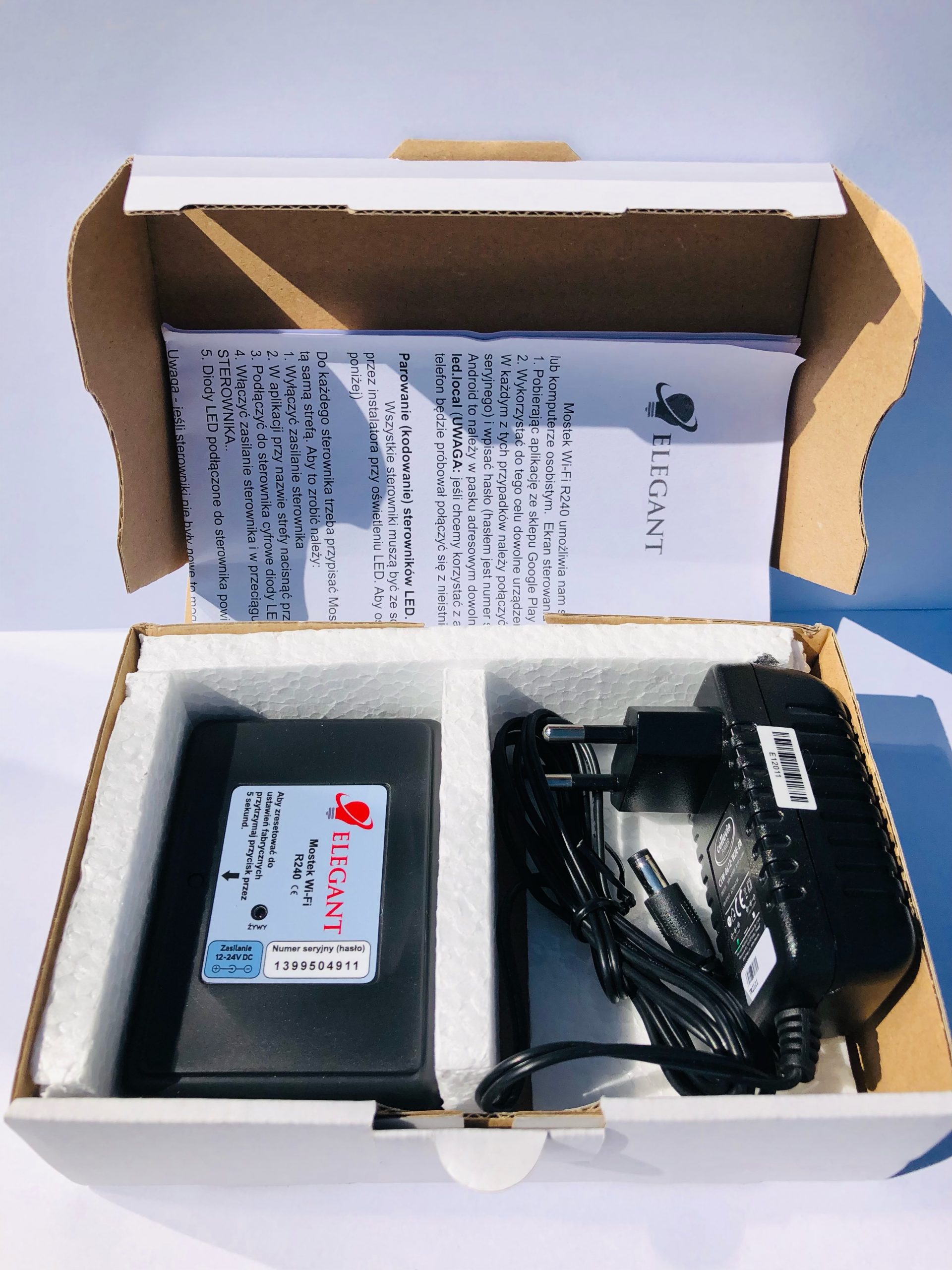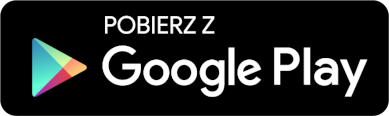Mostek Wi-Fi R240 – sterowanie aplikacją
401,90 zł
Mostek Wi-Fi R240 to innowacyjne urządzenie, które stanie się praktycznym centrum dowodzenia oświetleniem Twojego domu. Mostek Wi-Fi R240 to komponent umożliwiający sparowanie wszystkich sterowników marki Elegant z dedykowaną aplikacją Elegant LED. Sterowanie taśmami cyfrowymi jeszcze nigdy nie było tak proste i wygodne.
Na stanie
Mostek Wi-Fi R240 to innowacyjne urządzenie, które pozwoli na sterowanie Twoim oświetleniem przy pomocy smartfona, czy przeglądarki internetowej na laptopie lub komputerze stacjonarnym. Sterownik Wi-Fi R240 Elegant działa jak Twoje osobiste centrum dowodzenia i łączy się ze wszystkimi sterownikami Elegant znajdującymi się w zasięgu Twojej domowej sieci Wi-Fi.

Mostek Wi-Fi R240 – sterownik Wi-Fi do ledów cyfrowych
Mostek Wi-Fi R240 umożliwia sterowanie oświetlaniem LED za pomocą aplikacji (stworzonej przez polskich programistów) wyświetlanej na wybranym urządzeniu mobilnym: telefon, tablet, czy na laptopie, a nawet telewizorze. Aplikacja do sterowania Twoim oświetleniem umożliwia m.in. sterowanie barwami taśm LED, zmianę temperatury barwy białej, sterowanie statycznymi i dynamicznymi efektami taśm LED. Jedną z ogromnych jej zalet jest także możliwość sterowania zegarowego, dzięki czemu możemy o dowolnej porze z poziomu aplikacji wywołać wybrany efekt świetlny. Istotną cechą jest również możliwość podzielenia oświetlenia na strefy i w pełni indywidualne ich nazewnictwo np. salon, kuchnia, taras. Aplikacja ma również pamięć ulubionych ustawień. Elegant LED dostępna jest w sklepie Google Play, czyli obsłużymy ją przez najpopularniejsze obecnie smartfony na rynku. Jeżeli chcemy pobrać aplikację bezpośrednio na komputer, należy wpisać w dowolnej przeglądarce adres http://elegant-led.com/. Do każdej aplikacji jest dołączona przejrzysta instrukcja obsługi, w której znajdziemy wszystkie potrzebne informacje. Mostek Wi-Fi R240 doskonale sprawdzi się w użytku domowym, jak i również w sterowaniu oświetleniem sali weselnej, dyskoteki, klubu.
Pobierz aplikację na urządzenia Android
Poznaj możliwości jakie oferuje Mostek Wi-Fi R240
Mostek Wi-Fi R240 to nie tylko urządzenie, które umożliwi Ci sterowanie Twoim oświetleniem przy pomocy aplikacji, ale również znacznie zwiększy Twoje możliwości dowodzenia wszystkimi sterownikami Elegant, które znajdują się w zasięgu Twojej domowej sieci Wi-Fi. Poniżej najważniejsze zalety i możliwości jakie oferuje dziś mostek W-Fi R240.

Menu Główne
Z poziomu menu głównego (rys.1, rys.2) możemy:
- (2) włączyć/wyłączyć całe oświetlenie (suwak obok logo żarówki)
- (3) sterować strefami oświetlenia
- (4) skonfigurować ustawienia sieciowe
- (5) ustawić programy czasowe
- (6) zapamiętać wybrane programy (pamięć)
- (7) skonfigurować ustawienia zaawansowane (ikona z kołem zębatym)

Indywidualne strefy
Strefą jest umowna część oświetlenia, określona podczas instalacji systemu. Mogą być np. 3 strefy: wejście, parkiet, bar. Aby wejść w menu stref należy nacisnąć strzałkę w górnej części menu. Na ekranie stref możemy(3) (poprzez naciśnięcie w nazwę strefy) wybrać jedną lub więcej stref oświetlenia, które chcemy kontrolować. Zaznaczenie więcej niż jednej strefy spowoduje, że wszystkie zaznaczone strefy uzyskają ustawienia ze strefy o najniższym z wybranych numerów. Parafka(8) przy przycisku Strefy pozwala nam kontrolować wszystkie strefy jednocześnie. Przycisk ten powoduje zaznaczenie wszystkich stref bądź usunięcie całego zaznaczenia. Obsługa wszystkich stref nie kasuje ustawień jakie wcześniej były w strefach. Oznacza to, że gdy powrócimy z powrotem do obsługi pojedynczych stref to przyjmą one ustawienie, jakie miały wcześniej – przed rozpoczęciem pracy ze wszystkimi strefami jednocześnie. Wybór wszystkiego jest jakby dodatkową niezależną strefą obejmującą całość oświetlenia. Przy każdej ze stref mamy suwak(9) odpowiedzialny za włączanie/wyłączanie oświetlenia w każdej strefie, przycisk edycji stref(10)(ikona z ołówkiem) oraz przycisk pozwalający na edycję wielu stref jednocześnie (11)(ikona parafki).

- Suwakiem włączamy lub wyłączamy oświetlenie w danej strefie mimo że strefa wciąż pozostaje aktywna.
- Po wciśnięciu przycisku EDYTUJ STREFĘ pojawi nam się menu w którym możemy nadać strefie nazwę oraz sparować ją ze sterownikiem.
- Po wciśnięciu ikony przedstawiającej parafkę przy którejś ze stref, spowoduje włączenie tej strefy (bez wyłączania
wcześniej aktywnych stref).
Gdy włączymy którąś ze stref pojawi nam się okno zarządzania tą strefą. Znajdują się tam trzy zakładki: KOLOR(12), BIAŁY(13) i MULTIKOLOR(14). W wersji na komputer okno to znajduję się bezpośrednio obok listy ze strefami a w wersji na telefon przełączamy między listą stref a oknem konfiguracji za pomocą strzałek z opisem POWRÓT DO KONFIGURACJI STREF.
Wybór koloru
Kolor (rys.4)
Tworzony efekt składa się z jednej barwy.

Włącznikiem strefowym(15) możemy gasić i zapalać oświetlenie w danej strefie.
- Kołem kolorów(19) wybieramy w jakim kolorze mają być tworzone efekty świetlne. Niektóre efekty (np. tęcza) nie reagują na koło kolorów.
- Suwakiem jasności(16) reguluje się jasność.
- Suwakiem nasycenia(17) reguluje się nasycenie koloru.
Przyciskiem efekty(18) włączamy dodatkowe efekty w sterowniku. Po wciśnięciu tego przycisku otworzy nam się lista z dostępnymi efektami. Niektóre efekty są statyczne, inne animowane. Szybkość animacji możemy zmienić suwakiem z obrazkami „żółwia” i „zająca” który pokaże się nam gdy wybierzemy animowany efekt. Jeśli zaznaczymy więcej niż jeden efekt, pojawi się suwak którym możemy ustawić czas po jakim nastąpi zmiana jednego efektu na inny. Efekty reagujące na dźwięk posiadają ikonę nuty przy nazwie.
Kolor biały
Białe (rys.5)
Tworzony efekt składa się tylko z barwy białej.

- Kliknięcie w żarówkę(20) pozwala gasić i zapalać oświetlenie w danej strefie.
- Suwakiem jasności (21) reguluje się jasność.
- Suwakiem temperatury(22) zmieniamy temperaturę barwy białej.
Efekty świetlne
Efekty(23)
Przyciskiem efekty(18) włączamy dodatkowe efekty zakodowane na sterowniku. Po wciśnięciu tego przycisku otworzy nam się lista z dostępnymi efektami. Niektóre efekty są statyczne, inne animowane. Szybkość animacji możemy zmienić suwakiem z obrazkami „żółwia” i „zająca” który pokaże się nam gdy wybierzemy animowany efekt. Jeśli zaznaczymy więcej niż jeden efekt, pojawi się suwak którym możemy ustawić czas po jakim nastąpi zmiana jednego efektu na inny. Efekty reagujące na dźwięk posiadają ikonę „nuty” przy nazwie.
Tryb Multikolor
Multikolor (rys.6)
Tworzone efekty składają się z dwóch lub więcej kolorów.

- Przycisk wyłączania(24) wyłącza oświetlenia w danej strefie.
- Kolorowymi „flagami”(25) wybieramy zestaw kolorów, jeśli chcemy by efekty były wielokolorowe „Flagi” dwukolorowe powodują, że tworzony efekt będzie składał się z dwóch barw. „Flaga” tęczowa powoduje tworzenie efektów składających się ze wszystkich kolorów jednocześnie.
- Automatyczna zmiana koloru(26) ma działanie specjalne – powoduje samoczynną zmianę kolorów co 15 sekund
- Suwakiem zmiany jasności(27) zmieniamy jasność
- Suwakiem zmiany nasycenia(28) zmieniamy nasycenie koloru
- Przyciskiem Efekty(29) włączamy dodatkowe efekty w sterowniku. Po wciśnięciu tego przycisku otworzy nam się lista z dostępnymi efektami. Niektóre efekty są statyczne, inne animowane. Szybkość animacji możemy zmienić suwakiem z obrazkami „żółwia” i „zająca” który pokaże się nam gdy wybierzemy animowany efekt. Jeśli zaznaczymy więcej niż jeden efekt, pojawi się suwak którym możemy ustawić czas po jakim nastąpi zmiana jednego efektu na inny. Efekty reagujące na dźwięk posiadają ikonę nuty przy nazwie.
UWAGA – nie wszystkie efekty działają w trybie multikolor.
Sterownik czasowy
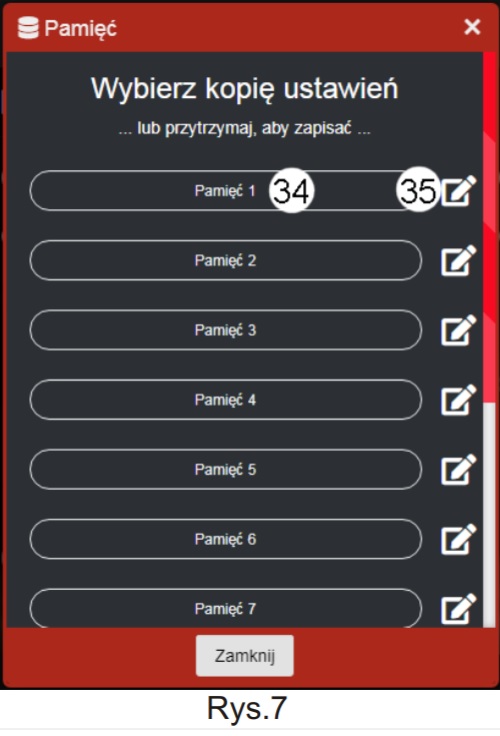
Programy czasowe (rys.7)
Aby przejść do programów czasowych, należy kliknąć w ikonę zegara w menu głównym. Na ekranie programów czasowych znajduje się lista 12 pozycji. Pozycje te odpowiadają zapamiętanym wcześniej ustawieniom (poprzez użycie funkcji PAMIĘĆ). Działa to na tej zasadzie, że można ustawić jaka pamięć ma być wywołana o konkretnej godzinie. Na liżcie widoczny jest włącznik aktywacji pamięci(31), nazwa pamięci(32) oraz godzina jej włączenia(33). Aby ustawić godzinę przywołania danej pamięci należy nacisnąć ikonę zegara a następnie wybrać z listy żądaną godzinę. Urządzenie będzie przywoływać automatycznie pamięci według ustawionego harmonogramu. Na przykład: ustawiamy pamięć nr 1 na godzinę 14:15 a pamięć nr 3 na godzinę 20:00. Spowoduje to, że oświetlenie będzie ustawione według pamięci nr 1 od godziny 14:15 do 20:00. Z kolei, od godziny 20:00 do 14:15, oświetlenie będzie ustawione według pamięci nr 3.

UWAGA. Jeżeli pamięci mają wpisane nazwy, to będą one widoczne zamiast ich numerów.
Mostek WI-Fi R240 – parowanie i pierwsze uruchomienie
Wszystkie sterowniki Elegant muszą być ze sobą powiązane (zakodowane). Sterowniki to małe czarne urządzenia, podłączone między zasilaczem, a samym oświetleniem LED. Aby oświetleniem sterować przy użyciu aplikacji należy wykonać kodowanie sterowników.
Do każdego sterownika trzeba przypisać Mostek WiFi-R240 wraz z konkretną strefę. Można mieć dowolną ilość sterowników z
tą samą strefę. Aby to zrobić należy:
1. Wyłączyć zasilanie sterownika
2. W aplikacji przy nazwie strefy nacisnąć przycisk edytuj strefę (10.).
3. Podłączyć do sterownika cyfrowe diody LED
4. Włączyć zasilanie sterownika i w przeciągu 2 sekund od włączenia nacisnąć na ekranie przycisk ROZPOCZNIJ PAROWANIE STEROWNIKA..
5. Diody LED podłączone do sterownika powinny zamigać – potwierdza to kodowanie
Więcej na temat ustawień i parowania samego urządzenia znajdą Państwo w instrukcji Elegant R240.
Jak podłączyć mostek Wi-Fi R240?
Wybierając mostek Wi-Fi R240 w zestawie otrzymują Państwo nie tylko samo urządzenie, ale również dedykowany do jego podłączenia zasilacz. Mostek Wi-Fi R240 możemy podłączyć w dowolnym miejscu naszego domu, w zasięgu domowej sieci Wi-Fi. Sterownika nie musimy podłączać bezpośrednio do domowego routera, wystarczy jedynie, aby znajdował się on w zasięgu jego sieci W-Fi.